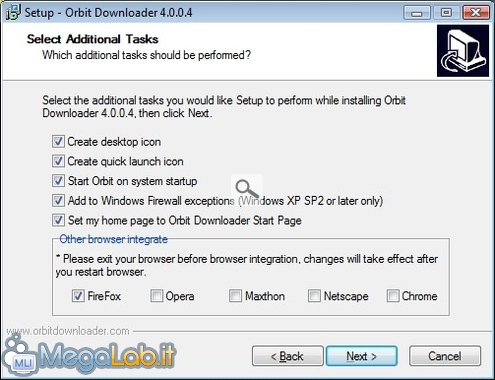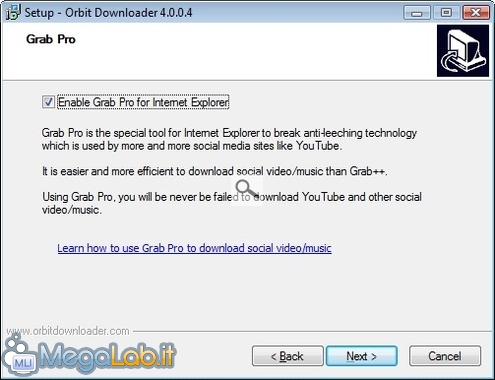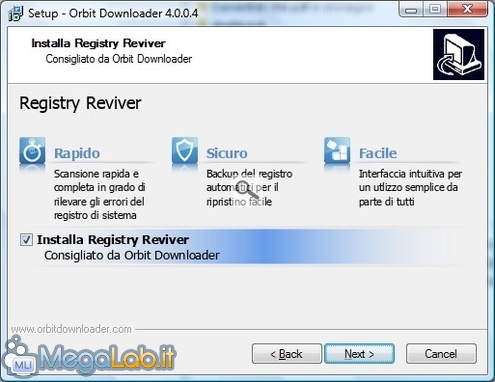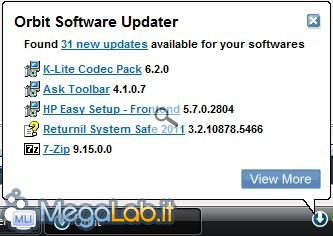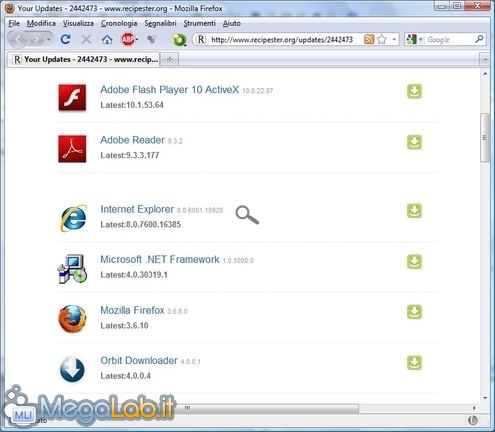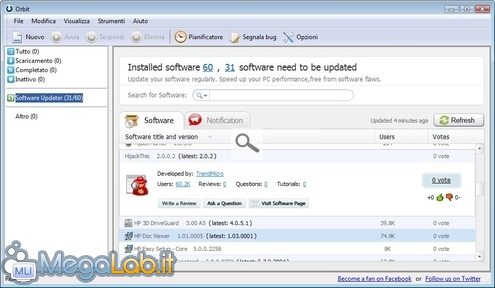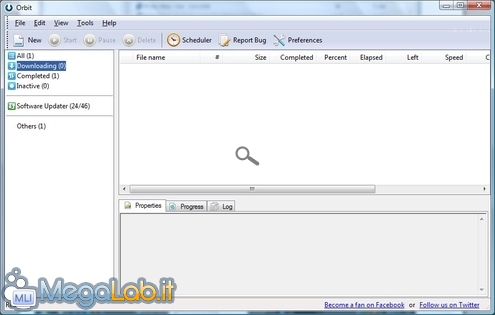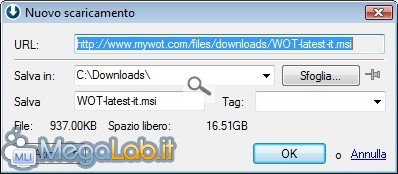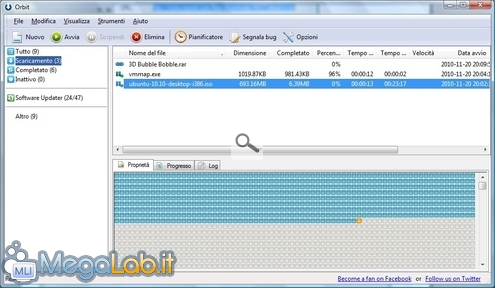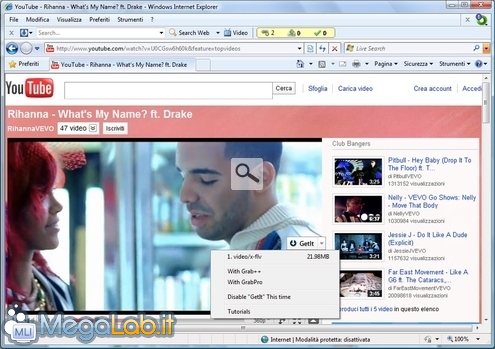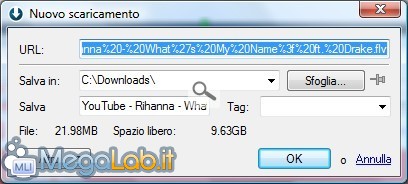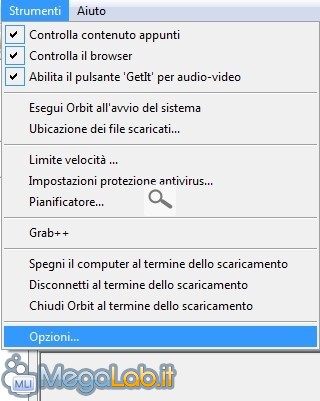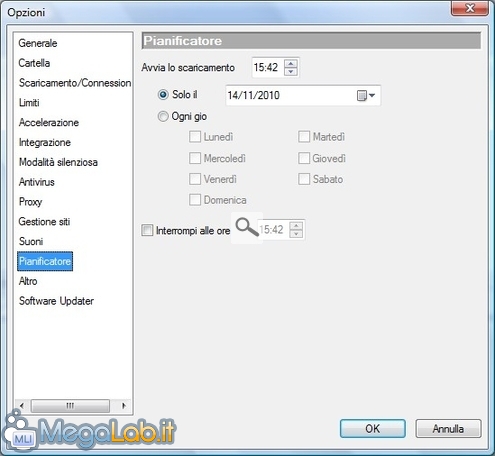Orbit Downloader gestisce al meglio i tuoi download da Internet
Il download di certi file da Internet risulta a volte problematico: o sono troppo grandi, e impiegano delle ore e non vogliamo lasciare acceso il computer al termine del download del file, oppure arrivati ad un certo punto si bloccano o cade la linea ADSL facendoci perdere quello che abbiamo scaricato sino ad ora.
Grazie ad un download manager come Orbit Downloader possiamo risolvere molti di questi fastidiosi problemi.
Il programma è tradotto in italiano, è di libero utilizzo, e funziona su tutti i sistemi operativi Microsoft da Windows 2000 sino a Windows 7. Si integra con tutti i principali browser.
Durante l'installazione del programma, il setup vi propone una serie di opzioni: direi che, se non utilizzate sempre Orbit, potete rimuovere i flag dalla casella di Start Orbit on system startup in modo da non avviare il programma ad ogni accensione del computer, se non usate il firewall di Windows potete rimuovere anche Add to Windows Firewall exceptions e sicuramente si può rimuovere anche Set my home page to Orbit Downloader Start page.
Peccato che poi di integrarsi con il mio Firefox non ne voglia proprio sapere. Anzi, mi dice di controllare se è installato.
Questo però può essere un mio problema, magari ditemelo nei commenti all'articolo, e quindi procediamo con l'analisi del programma.
Sempre durante l'installazione vi chiede di installare Grab Pro, un tool funzionante solo con Internet Explorer, che vi permette di scaricare facilmente i video da molti siti come YouTube e tanti altri.
Altra fase dell'installazione a cui prestare attenzione è l'installazione di programmi aggiuntivi: a me ha chiesto di installare Chrome e questo Registry Reviver. Se non siete interessati a quanto proposto, ricordatevi di rimuovere il flag dalla casellina e proseguire con Next.
Controllo aggiornamenti
Terminata l'installazione non è richiesto il riavvio del PC e Orbit propone quella che è una delle sue nuove funzionalità, piuttosto fallimentare come vedremo poi: il controllo dei programmi installati nel vostro PC e sulla presenza di versioni più aggiornate.
Appare una nuvoletta in basso al desktop e se premete View More potete vedere il resto degli aggiornamenti necessari.
Peccato che poi si faccia riferimento ad un sito che non è per niente aggiornato: al momento della scrittura di questo articolo, Firefox è arrivato alla versione 3.6.12 ma lo stesso Orbit Downloader che avevo appena installato non viene riconosciuto all'ultima versione 4.0.0.4 ma a quella precedente 4.0.0.1. Adobe Reader non era nemmeno più installato nel mio PC ma forse era rimasta qualche chiave di registro e quindi me lo segnala come da aggiornare.
Un riassunto degli aggiornamenti necessari lo si trova anche nella schermata principale del programma: anche qui si nota un HijackThis la cui ultima versione è la 2.0.4 e non 2.0.2 come indicato.
Funzionamento
Arriviamo finalmente alla schermata principale del programma, attualmente in inglese. Per cambiare la lingua in italiano andiamo su View - Language.
Il funzionamento è estremamente semplice: basta cliccare su un link di un file che dobbiamo scaricare e Orbit lo prende in carico e gestisce il suo download.
In caso di file molto grandi potete interrompere momentaneamente il download e riprenderlo in seguito. Si possono gestire download multipli senza problema, dei quali viene visualizzato lo stato di avanzamento
Grab Pro
Uno dei punti forti di Orbit è la facilità nello scaricare video da moltissimi siti. Peccato solo che il tool Grab Pro funzioni unicamente con Internet Explorer: nella finestra del browser troviamo il pulsante GetIt per scaricare il video che ci interessa.
Una volta selezionato viene poi gestito come un qualsiasi altro download
Opzioni e configurazione
Dagli Strumenti di Orbit possiamo impostare che al termine del download il PC venga scollegato da Internet o spento se magari siamo lontani dal PC e non vogliamo lasciarlo acceso inutilmente.
Nelle Opzioni del programma possiamo impostare numerosi settaggi, tra cui pianificare anche quando eseguire un download e tanto altro.
Conclusioni
Pro:
- Facilità d'uso
- In italiano
- Gratuito
- Grab Pro per gestire il download dei video.
Contro:
- Controllo (sbagliato) degli aggiornamenti dei programmi installati nel PC.
- Toolbar in Internet Explorer (solo perché non mi piacciono le toolbar nei browser).
MegaLab.it rispetta la tua privacy. Per esercitare i tuoi diritti scrivi a: privacy@megalab.it .
Copyright 2008 MegaLab.it - Tutti i diritti sono riservati